Cara Menandai Lokasi di Snapchat
Bermacam Macam / / November 28, 2021
Snapchat adalah aplikasi yang cukup menyenangkan yang memungkinkan pengguna untuk mengambil bidikan, merekam video, dan menerapkan filter yang berbeda untuk membuat foto mereka menarik. Selain itu, fitur lain yang paling kami sukai dari Snapchat adalah fitur penandaan lokasi. Fitur lain yang cukup mengesankan adalah fitur geotag. Anda dapat dengan mudah membuat filter geotag Anda sendiri di snapchat.com dan kirimkan ke tim Snapchat untuk disetujui. Setelah, geotag Anda mendapat persetujuan dari Snapchat, maka Anda dapat mulai menggunakannya pada foto Anda. Oleh karena itu, untuk membantu Anda, kami telah membuat panduan singkat yang akan membantu Anda dalam menandai lokasi dan membuat geotag Anda sendiri.
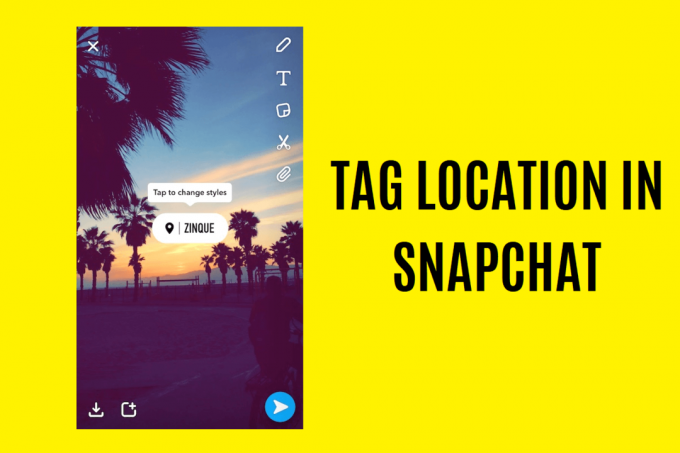
Isi
- Cara Menandai Lokasi di Snapchat
- Cara Menandai Lokasi dan membuat Geotag Anda sendiri di Snapchat
- Untuk Menandai Lokasi di Snapchat
- Cara Membuat Geotag Anda sendiri di Snapchat
Cara Menandai Lokasi di Snapchat
Dengan fitur penandaan lokasi, Anda dapat dengan mudah mengirim lokasi Anda ke teman dan keluarga. Kami memahami bahwa menjelaskan lokasi kepada teman atau keluarga Anda melalui panggilan telepon dapat membuat frustasi. Tetapi dengan Snapchat, Anda dapat dengan mudah mengklik snap atau merekam video dan menambahkan lokasi tempat itu di snap Anda sendiri untuk mengirimkannya ke teman Anda. Ini adalah teman atau keluarga Anda, dapat dengan mudah menemukan lokasi di peta google.
Oleh karena itu, dengan Snapchat, Anda dapat mempelajari cara menandai lokasi di Snapchat.Cara Menandai Lokasi dan membuat Geotag Anda sendiri di Snapchat
Memberi tag lokasi di Snapchat dan membuat geotag Anda sendiri tidaklah sulit, dan siapa pun dapat melakukannya dengan mudah dengan mengikuti beberapa langkah. Oleh karena itu, untuk membantu Anda memahami lokasi penandaan dan pembuatan geotag di Snapchat, Anda dapat melihat langkah-langkah di bawah dua bagian di bawah ini.
Untuk Menandai Lokasi di Snapchat
Anda dapat dengan mudah menandai lokasi di Snapchat dengan mengikuti langkah-langkah ini:
1. Langkah pertama adalah buka Snapchat pada ponsel cerdas Anda.
2. Sekarang, mengambil snap atau merekam video pendek.
3. Anda memiliki opsi untuk menambahkan filter dengan menggesek ke kanan atau menambahkan teks dengan mengetuk snap Anda atau video yang telah Anda rekam.
4. Setelah Anda menambahkan filter atau teks pada snap Anda, Anda harus klik pada ikon stiker di kanan atas layar.
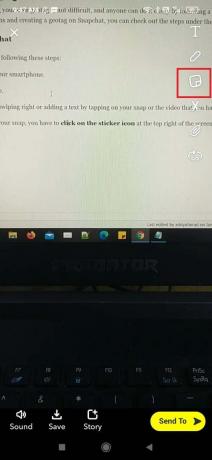
5. Setelah opsi stiker terbuka, Anda harus temukan stiker lokasi dari daftar, atau Anda dapat dengan mudah mencari 'Lokasi' di tab pencarian di bagian atas.
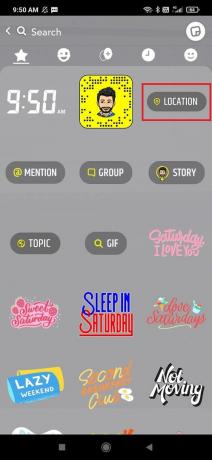
6. Klik pada lokasi dan pilih dari daftar lokasi terdekat yang ditemukan Snapchat.

7. Ketuk lokasi yang Anda pilih, dan Anda dapat dengan mudah menambahkannya ke snap atau video yang telah Anda rekam.

8. Akhirnya, Anda dapat mengirim snap ke teman atau keluarga Anda. Anda juga memiliki opsi untuk memposting snap di cerita Anda.
Namun, Anda harus mencatat bahwa ada kemungkinan Snapchat tidak akan mencantumkan semua lokasi terdekat saat Anda mengetuk stiker lokasi. Ini mungkin terjadi karena fitur lokasi Snapchat memiliki radius yang cukup kecil ketika Anda mencoba menemukan lokasi terdekat. Jadi, jika Anda ingin menandai lokasi persis Anda melalui fitur penandaan lokasi ini, sayangnya, itu tidak mungkin.
Baca juga: Cara Menonaktifkan Akun Snapchat Sementara
Cara Membuat Geotag Anda sendiri di Snapchat
Geotag tidak lain adalah tag lokasi menarik yang dapat Anda buat untuk suatu lokasi. Geotag ini biasanya muncul di bagian atas foto Anda. Geotag Snapchat seperti stiker lokasi Snapchat yang dapat Anda buat dan kirimkan untuk disetujui ke tim Snapchat. Anda dapat mengikuti langkah-langkah ini untuk membuat geotag Anda sendiri.
1. Hal pertama yang Anda butuhkan adalah beberapa keterampilan grafis yang baik, atau Anda dapat menyewa seorang profesional untuk membuat geotag yang menarik untuk lokasi yang Anda pilih. Beberapa aplikasi yang kami rekomendasikan untuk membuat geotag Anda adalah kanvas, Adobe Photoshop, dan Adobe ilustrator. Namun, sebelum mendesain geotag Anda, ada beberapa hal yang harus Anda pertimbangkan:
- Snapchat hanya menyetujui gambar PNG bersama dengan transparansi yang diaktifkan.
- Desain geotag Anda tidak boleh merupakan salinan dari desain yang sudah ada dan harus 100% asli.
- Dimensi desain geotag Anda harus lebar 1080 piksel dan tinggi 2340 piksel.
- Ukuran gambar harus kurang dari 300KB.
- Pastikan desain geotag Anda tidak menyertakan logo atau merek dagang apa pun.
- Pastikan desain geotag tidak menutupi terlalu banyak layar dan tidak memiliki tagar.
2. Setelah Anda membuat desain grafis untuk lokasi yang Anda pilih, Anda dapat membuka snapchat.com di peramban Anda.

3. Sekarang, gulir ke bawah dan klik pada filter komunitas.

4. Di bagian filter komunitas, Anda harus klik pada 'Geofilter.'
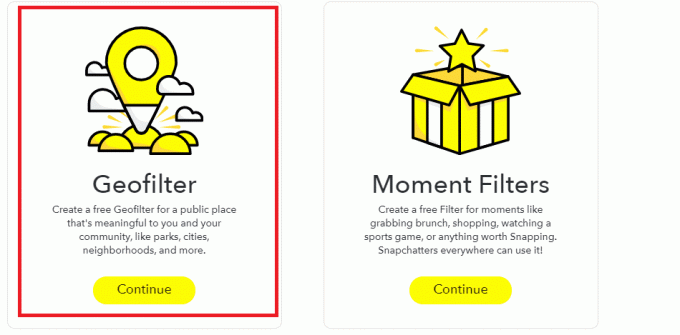
5. Sekarang, kamu harus unggah desain geotag Anda yang Anda buat pada langkah pertama.

6. Klik 'Lanjutkan' untuk melanjutkan lebih jauh.
7. Dalam langkah ini, Anda harus pilih lokasi yang telah Anda rancang geotagnya pada langkah pertama. Misalnya, jika Anda membuat geotag untuk lokasi 'Delhi', maka Anda harus menggambar kotak pagar di sekitar Delhi. Kotak pagar akan berubah menjadi hijau jika Anda melakukan langkah dengan benar.

8. Setelah kotak pagar berubah menjadi hijau, itu berarti Anda telah melakukan langkah sebelumnya dengan benar, dan Anda dapat melanjutkan dengan mengklik melanjutkan.
9. Sekarang kamu bisa meninjau desain yang telah Anda unggah dan lokasi yang telah Anda pilih pada peta. Jika ada yang salah, Anda akan melihat teks ditampilkan dengan warna merah untuk memperbaiki kesalahan. Setelah memeriksa semuanya dengan seksama, Anda harus ketik alamat email Anda, nama, dan deskripsi geotag yang Anda ciptakan. Dalam deskripsi, Anda dapat menyebutkan lokasi pembuatan geotag.

10. Setelah Anda melakukan semua formalitas, Anda bisa klik kirim pilihan.
11. Setelah geotag Anda berhasil dikirim, Anda akan menerima email konfirmasi dari Snapchat bahwa mereka akan meninjau geotag Anda.
12. Setelah tim Snapchat meninjau geotag Anda, Anda akan mendapatkan email persetujuan bahwa geotag Anda telah mendapat persetujuan.
Terakhir, ketika geotag Anda disetujui oleh tim Snapchat, Anda dapat mengunjungi lokasi yang telah Anda buat geotagnya dan mengambil snap. Setelah mengambil snap, Anda dapat menggesek ke kanan untuk menerapkan geotag Anda untuk lokasi tersebut. Namun, jika geotag Anda tidak muncul saat Anda menggeser ke kanan, maka ada kemungkinan geolokasi Anda dimatikan. Untuk mengaktifkan geolokasi Anda, Anda dapat mengikuti langkah-langkah ini.
1. Buka Snapchat aplikasi di ponsel cerdas Anda.
2. Sekarang, geser ke kanan untuk mengakses peta jepret dan klik tombol Aktifkan lokasi.

3. Lanjut, izinkan aplikasi mengakses layanan lokasi.

4. Jika ini tidak berhasil, klik tombol ikon roda gigi (Pengaturan) dari sudut kanan atas.

5. Dalam pengaturan, klik pada Kelola tab, dan periksa apakah tombol sakelar untuk filter aktif.
6. Setelah Anda memiliki menyalakan tombol sakelar untuk filter, Anda dapat mencoba geotag untuk lokasi yang Anda pilih.
Direkomendasikan:
- Bagaimana Mengenalinya Jika Seseorang Melihat Kisah Snapchat Anda Lebih dari Sekali
- 5 Cara Mengatur Ulang Kata Sandi Snapchat Tanpa Nomor Telepon
- 6 Cara Membuka Kunci Smartphone Tanpa PIN
- Cara Mengaktifkan Filter Cahaya Biru di Android
Kami harap panduan di atas dapat membantu Anda dan Anda dapat menandai lokasi di Snapchat dan buat geotag Anda sendiri. Jika menurut Anda panduan di atas berwawasan luas, Anda dapat memberi tahu kami di komentar di bawah.



